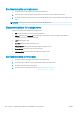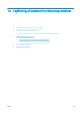HP DesignJet T120 and T520 Printer series - User's Guide
Problemer med trådløst netværk
1. Kontroller, at lampen for trådløst (802.11) øverst på frontpanelet er tændt .
Hvis den blå lampe ikke lyser, er de trådløse funktioner muligvis ikke aktiveret. Du aktiverer den trådløse
funktion ved at trykke på og derefter på Settings (Indstillinger) > Wireless (Trådløst) > On (Til).
2. Kontroller, at der ikke er et Ethernet-kabel tilsluttet printeren. Når der tilsluttes et Ethernet-kabel,
deaktiveres produktets trådløse funktioner.
3. Genstart det trådløse netværks komponenter.
Slå routeren og printeren fra, og tænd for dem igen i denne rækkefølge: routeren først og derefter
printeren. Hvis det fortsat ikke er muligt at oprette forbindelse til netværket, skal du slukke routeren,
printeren og din computer. Det kan nogle gange hjælpe at slukke for strømmen og derefter tænde igen for
at løse et netværkskommunikationsproblem.
4. Kør Test af trådløst netværk.
Kør testen for det trådløse netværk for de trådløse opgaver. Hvis du vil udskrive en side som Test af
trådløst netværk, skal du trykke på
og derefter på Settings (Indstillinger) > Print Wireless Network Test
(Udskriv test for trådløst netværk). Hvis der registreres et problem, omfatter den udskrevne rapport
anbefalinger, der kan være med til at løse problemet.
Avanceret fejlnding i forbindelse med trådløst netværk
Hvis du har prøvet ovennævnte forslag og stadig ikke kan oprette forbindelse fra din printer til det trådløse
netværk, kan du prøve følgende:
1. Kontroller, at computerens trådløse netværk er aktiveret. Se den dokumentation, der fulgte med din
computer, for at få yderligere oplysninger.
2. Hvis ikke du bruger et unikt netværksnavn (SSID), kan din computer været tilsluttet et andet netværk i
nærheden. Følgende kan hjælpe dig med at fastslå, om computeren er tilsluttet dit netværk.
Windows
a. Klik på Start, klik på Kontrolpanel, peg på Netværksforbindelser, og klik derefter på Vis
netværksstatus og -opgaver.
– eller –
Klik på Start, derefter på Settings (Indstillinger), klik på Control Panel (Kontrolpanel), dobbeltklik på
Network Connections (Netværksforbindelser), klik på menuen View (Vis), og vælg derefter Details
(Detaljer).
Lad netværksdialogboksen være åben, når du fortsætter med næste trin.
b. Træk netledningen ud af den trådløse router. Tilslutningsstatus for din computer ændres til Not
Connected (Ikke tilsluttet).
c. Sæt netledningen igen i den trådløse router. Status for forbindelsen ændres nu til Connected
(Tilsluttet).
Mac OS X
▲ Klik på AirPort-ikonet på menulinjen øverst i skærmbilledet. Fra den viste menu kan du afgøre, om
AirPort er slået til, og hvilket trådløst netværk din computer er tilsluttet.
110 Kapitel 14 Fejlnding af datakommunikationsproblemer DAWW